Compruebe si el servidor MongoDB se está ejecutando
- Comprobar si MongoDB está instalado en Windows
- Compruebe la versión de MongoDB en Windows
- Comprobar si MongoDB se está ejecutando en Unix
- Comprobar si MongoDB está instalado en Ubuntu
- Compruebe la versión de MongoDB en Ubuntu
- Comprobar si MongoDB está instalado en Mac
- Compruebe la versión de MongoDB en Mac
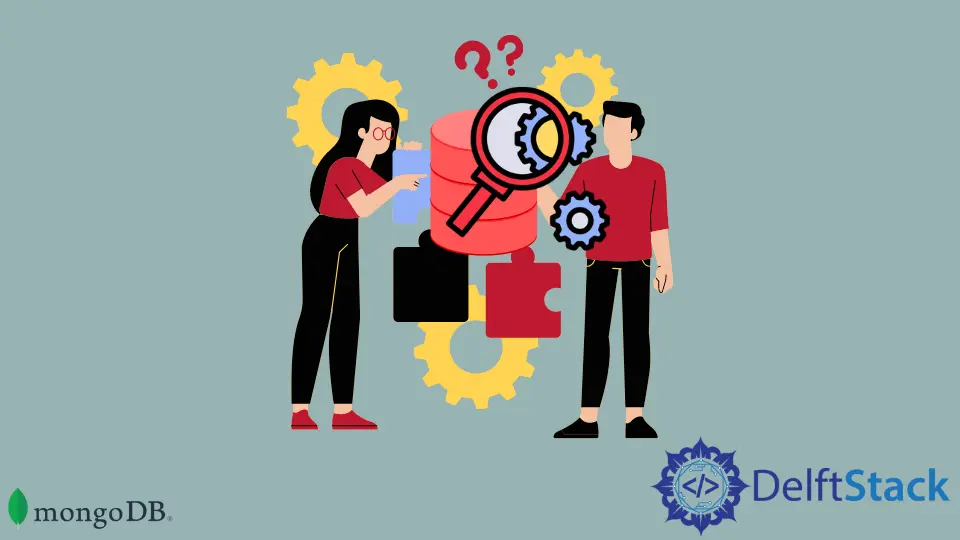
En este tutorial de MongoDB, aprenderá cómo determinar si MongoDB está instalado y cómo obtener la versión de MongoDB. También veremos cómo realizar esta tarea en diferentes sistemas operativos.
Los siguientes son los temas que se abordarán en este tutorial.
- Compruebe si MongoDB está instalado en Windows
- Compruebe la versión de MongoDB en Windows
- Compruebe si MongoDB se está ejecutando en Unix
- Compruebe si MongoDB está instalado en Ubuntu
- Verifique la versión de MongoDB en Ubuntu
- Verifique que MongoDB esté instalado en Mac
- Verifique la versión de MongoDB en Mac
Comprobar si MongoDB está instalado en Windows
Para determinar si MongoDB está instalado o no, realice los pasos que se describen a continuación.
-
Abrir símbolo del sistema
-
Vaya al archivo
mongod.exeen la carpeta bin.C:\Program Files\MongoDB\Server\4.0\bin> -
Ahora, inicie el servidor MongoDB usando el comando
mongo.C:\Program Files\MongoDB\Server\4.0\bin>mongo
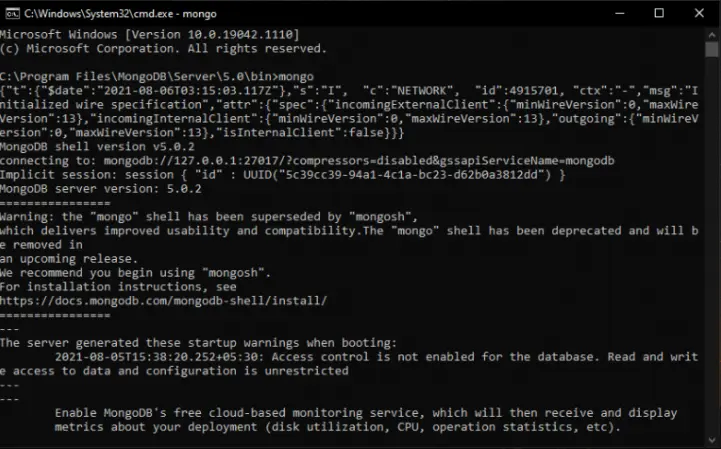
Como puede ver, el servidor MongoDB está funcionando, lo que indica que MongoDB está instalado en su máquina.
Tenga en cuenta que ocasionalmente ocurren problemas al iniciar el servidor, ya que no hemos proporcionado la ruta; por lo tanto, debe especificar manualmente la ruta en la variable de entorno.
Examine la variable de entorno. Si aún no se ha configurado, especifique la ruta y reinicie el servidor.
Si desea configurar la ruta en su sistema, haga lo siguiente.
-
Vaya a
Propiedades del sistema, haga clic enVariables de entornoy haga clic en la ruta en la variable del sistema. -
Haga clic en
nuevoy agregue la ruta de la carpeta bin de MongoDB y haga clic enAceptary guárdelo.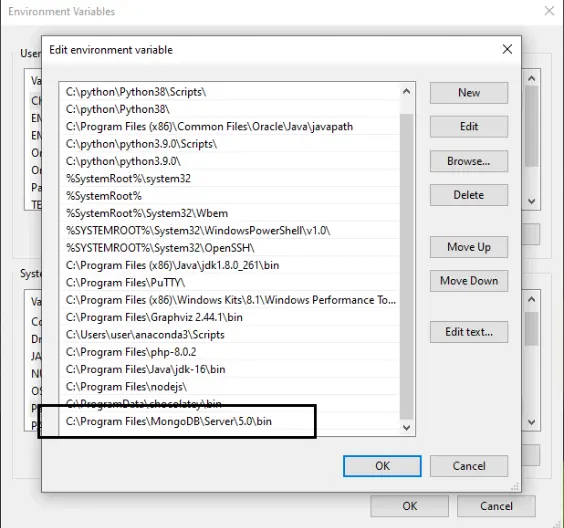
-
Configuró con éxito la ruta de MongoDB.
Compruebe la versión de MongoDB en Windows
Puede verificar la versión de MongoDB en Windows usando el siguiente comando.
C:\Program Files\MongoDB\Server\4.0\bin>mongod --version
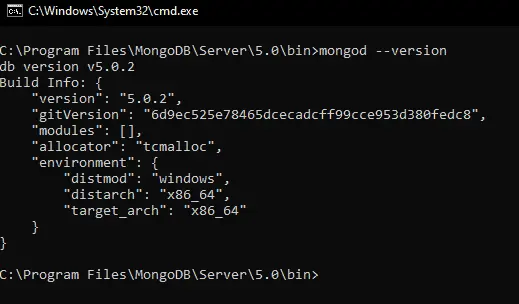
Esto le permite verificar la versión de MongoDB. Actualmente estamos ejecutando MongoDB versión 5.0.2.
Comprobar si MongoDB se está ejecutando en Unix
Consulte con:
ps -edaf | grep mongo | grep -v grep # "ps" flags may differ on your OS
o
/etc/init.d/mongodb status
# for MongoDB version < 4.1
/etc/init.d/mongod status
# for MongoDB version >= 4.1
o
service mongodb status # for MongoDB version < 2.6
service mongod status # for MongoDB version >= 2.6
Para probar si mongod se está ejecutando (debe rootear o prefijar todo con sudo). Recuerde que el comando grep siempre aparecerá como un proceso distinto.
Se ha descubierto que la consulta a continuación es mucho más consistente. El valor devuelto puede contar el número de instancias de mongod en ejecución.
ps -ax | grep mongo
Comprobar si MongoDB está instalado en Ubuntu
Use los siguientes comandos para determinar si MongoDB está instalado o no en Ubuntu.
Inicie el servidor MongoDB.
$ sudo service mongod start
Si aún no se está ejecutando, puede usar esto para iniciar el servidor MongoDB en Ubuntu. Si esto devuelve un error, primero debe instalar MongoDB en su PC.
Compruebe si el estado del servidor MongoDB se está ejecutando o no.
$ sudo service mongod status
Con este comando, puede determinar si MongoDB se está ejecutando o no. Si aún no se está ejecutando, primero debe instalar MongoDB en su máquina.
Compruebe la versión de MongoDB en Ubuntu
En MongoDB, use el siguiente comando para determinar la versión de MongoDB en Ubuntu.
$ mongod --version
Puede usar este comando para verificar la versión de MongoDB en Ubuntu.
Comprobar si MongoDB está instalado en Mac
Use los siguientes comandos para ver si MongoDB está instalado en su Mac.
ps -ef | grep mongod | grep -v grep | wc -l | tr -d ' '
Este comando muestra la cantidad de procesos de MongoDB que están actualmente activos. Si es mayor que cero, su máquina está ejecutando MongoDB.
Inicie el servidor MongoDB usando el siguiente comando.
mongod
Este comando inicia el servidor MongoDB; si tiene éxito, MongoDB ya está instalado en su sistema; de lo contrario, primero debe instalarlo.
Compruebe la versión de MongoDB en Mac
Puede verificar la versión de MongoDB en Mac usando el siguiente comando.
mongod --version
Puede usar este comando para verificar la versión de MongoDB en su Mac.